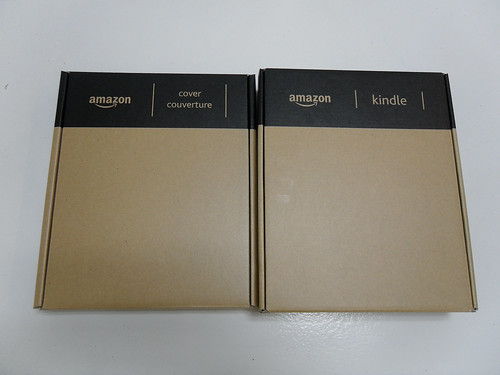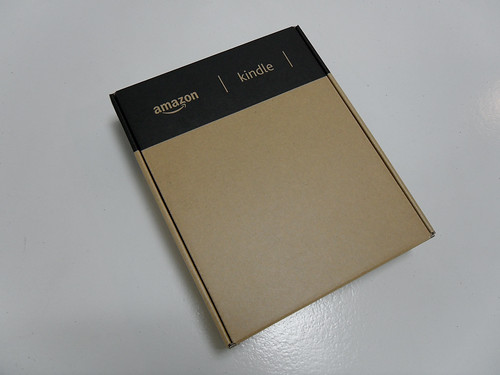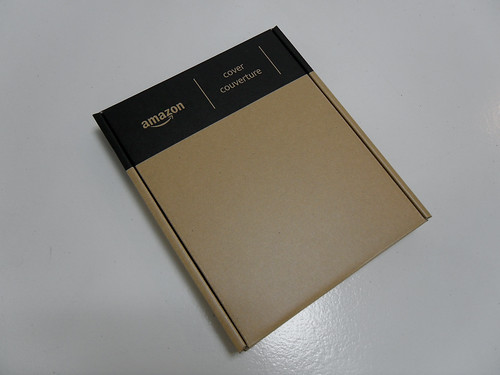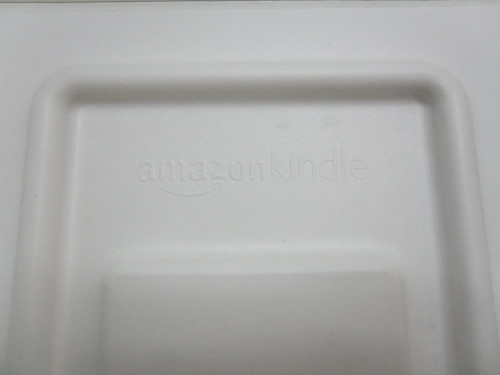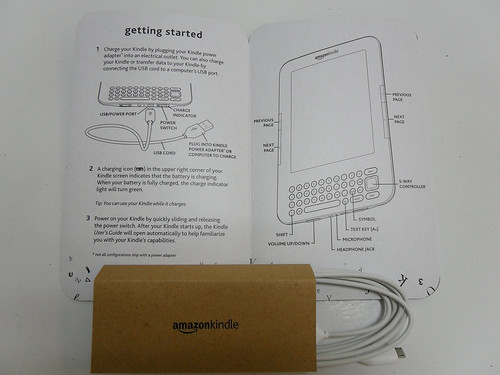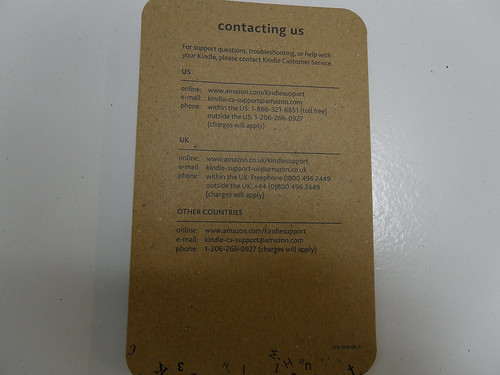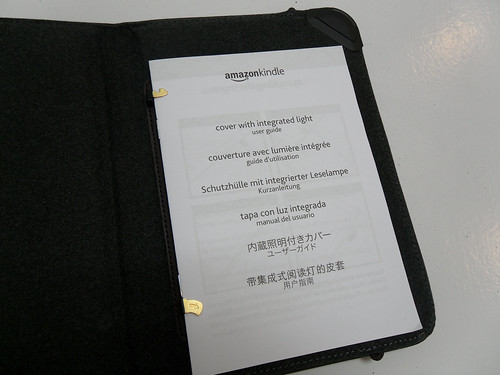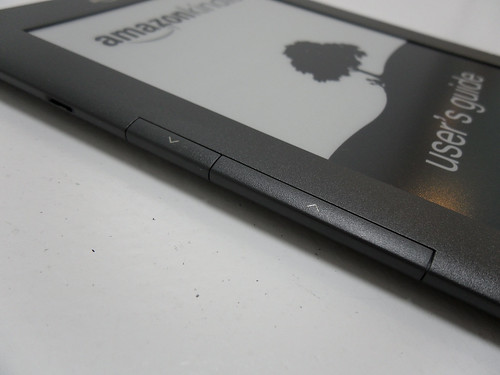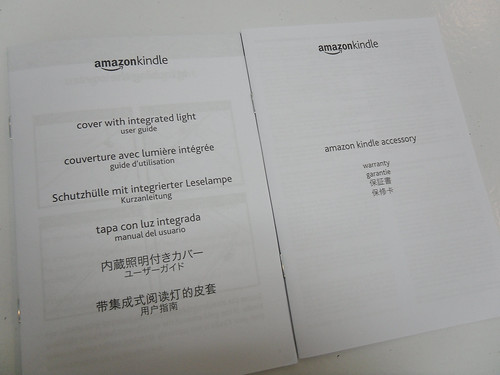얼마전 아마존을 통해 킨들3 인터네셔널 버전(와이파이만 가능한 모델)을 구입했습니다.
이북리더는 대학원 시절부터 무척이나 탐을 내던 기기였는데요... 초기 모델의 경우, 제품 성능도 떨어지고 가격도 많이 비싸 좀처럼 써 볼 기회가 생기지 않더군요.
그러다 몇 달전, 킨들3 출시 소식과 함께 많은 사람들의 호평을 보고서는 구입을 결심하게 됐습니다. 앞서 설명했다시피 아마존 사이트를 통해 본체와 라이트(Light)가 가능한 전용 케이스까지 함께 구입했는데요, 총 구입 금액은 30만원이 조금 안됐던 것 같습니다. 지금은 환율이 떨어져서 조금 더 저렴할 것 같네요~
킨들3에 대한 상세한 리뷰는 차차 소개하도록 하구요, 오늘은 간단하게 개봉기를 작성해볼까 합니다.
이북리더는 대학원 시절부터 무척이나 탐을 내던 기기였는데요... 초기 모델의 경우, 제품 성능도 떨어지고 가격도 많이 비싸 좀처럼 써 볼 기회가 생기지 않더군요.
그러다 몇 달전, 킨들3 출시 소식과 함께 많은 사람들의 호평을 보고서는 구입을 결심하게 됐습니다. 앞서 설명했다시피 아마존 사이트를 통해 본체와 라이트(Light)가 가능한 전용 케이스까지 함께 구입했는데요, 총 구입 금액은 30만원이 조금 안됐던 것 같습니다. 지금은 환율이 떨어져서 조금 더 저렴할 것 같네요~
킨들3에 대한 상세한 리뷰는 차차 소개하도록 하구요, 오늘은 간단하게 개봉기를 작성해볼까 합니다.
아마존에서 직접 날아온 배송 박스입니다. 주문후 수령까지는 약 2주정도 소요되었는데요... 물량이 부족해 다소 지연된 감이 있습니다. 참고로, 배송은 Fedex에서 진행했으며 실제 배송에 소요된 시간은 3일 정도였던 것 같습니다. 참 빠르죠? ^_^;
박스안에는 이렇게 공기가 주입된 충격방지 비닐들이 들어있네요.
이상으로 "[리뷰] 단 하나의 진짜 이북리더, 킨들3 개봉기!"를 모두 마칩니다. 킨들3를 구입한 후 리뷰를 쓰기까지 약 한 달정도 실사용을 해봤는데요... 책읽기 하나만으로도 킨들3는 제 역할을 톡톡히 한다는 생각이 들었습니다. 평소 책과는 담을 쌓고 지내던 저도 킨들3 덕분에 출퇴근이나 잠자기 전 책읽는 시간이 부쩍 늘었으니 말이죠... :-)
iPhone 에서 작성된 글입니다.
박스안에는 이렇게 공기가 주입된 충격방지 비닐들이 들어있네요.
구성품은 정말 단순합니다. 간단한 사용설명서와 충전 및 데이터 전송을 위한 전용 케이블이 전부네요!
이 케이스를 선택했던 또 하나의 이유! 바로 라.이.트. 기능! 라이트 기능이 빠진 모델에 비해 약 $20 정도 비쌌던 것 같은데1 값어치는 확실하게 하는 것 같습니다. 혹시 킨들3 구매하실 분이라면 꼭 이 케이스를 선택하시기 바랍니다. ^_^;
 |
다음은 오늘의 주인공, 킨들3의 메인 화면입니다. 킨들3가 비닐에 덮인 사진을 보면서 혹시 비닐에 그림이 새겨졌다고 생각하신 분이 계신가요? 아래 사진을 보시면 아시겠지만... 그 그림은 비닐이 아니라 킨들3에 출력된 전자잉크였습니다. 저도 처음 봤을 때는 "정말 종이같다"고 감동했습니다.
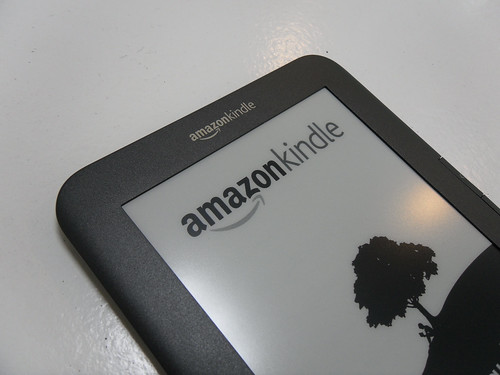 |
킨들3에는 쿼티 자판이 채용되어 있어 다소 부족하나마 양손 타이핑이 가능합니다.
위 쪽의 걸쇄에서 딸깍 소리가 나도록 킨들을 끼웁니다. 체결할 때 약간 빡빡한 느낌이 있긴 하지만... 한 번 결합해 놓으면 다시 뺄 일이 없기 때문에 오히려 안전한 것 같습니다.
 |
 |
마지막으로 킨들3 케이스의 라이트를 켜봤습니다. 사무실에서 촬영하다보니 불빛이 좀 약한 것 같지만 실제 불을 끄고 감상할 때는 눈부심이나 빛번짐 현상 등이 전혀 없으니 염려하지 않으셔도 될 것 같습니다.(조명을 끈 상태에서 사진을 촬영했으면 효과가 더욱 잘 드러났을텐데 좀 아쉽긴 하네요...)
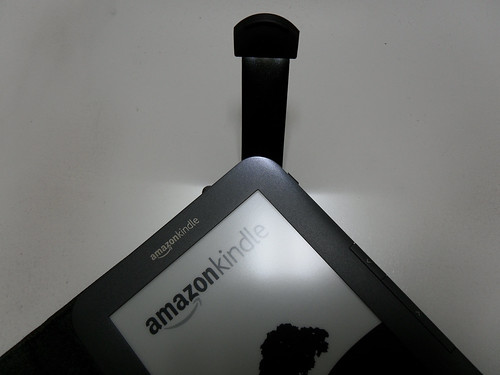 |
이상으로 "[리뷰] 단 하나의 진짜 이북리더, 킨들3 개봉기!"를 모두 마칩니다. 킨들3를 구입한 후 리뷰를 쓰기까지 약 한 달정도 실사용을 해봤는데요... 책읽기 하나만으로도 킨들3는 제 역할을 톡톡히 한다는 생각이 들었습니다. 평소 책과는 담을 쌓고 지내던 저도 킨들3 덕분에 출퇴근이나 잠자기 전 책읽는 시간이 부쩍 늘었으니 말이죠... :-)
iPhone 에서 작성된 글입니다.
- 가격과 관련된 부분은 정확하지 않을 수 있으니, 아마존 사이트에서 직접 확인하시기 바랍니다. [본문으로]
'Review > Hardware' 카테고리의 다른 글
| [리뷰] 셀카에 강한 감각있는 디카, ST600 리뷰 - 개봉기 (0) | 2010.12.13 |
|---|---|
| [리뷰] 그 이름만으로 빛나는, 벨킨 버브 시네마 아이폰 케이스! (0) | 2010.12.05 |
| [리뷰] 실속있고 편리한 디지털기기 거치대, iZel ! (0) | 2010.11.03 |
| [리뷰] 간지나는 배터리팩(보조배터리), 에네루프 KBC-L2A (0) | 2010.07.23 |
| [리뷰] 아이폰을 또 한번 진화시킨 iOS 4 사용기 (0) | 2010.07.07 |